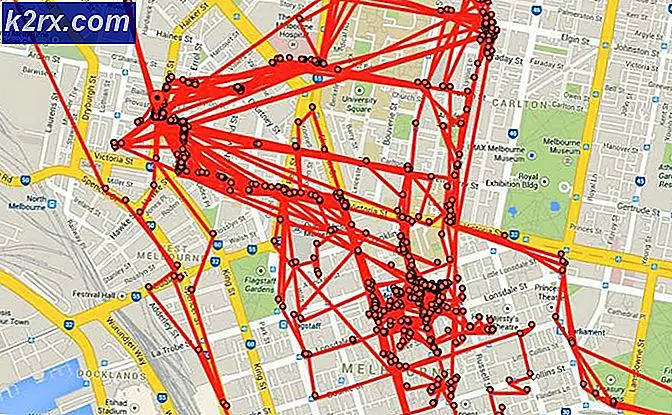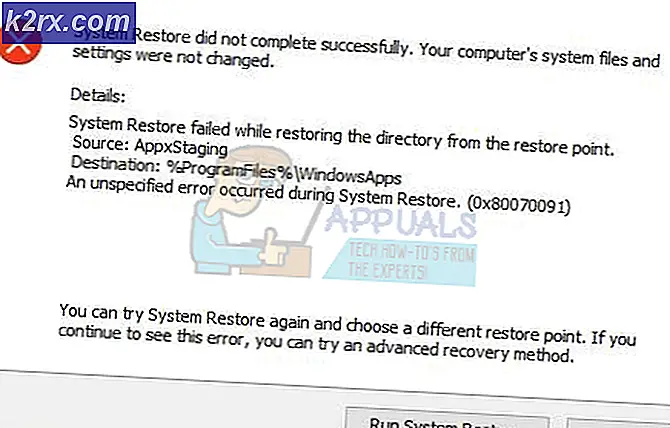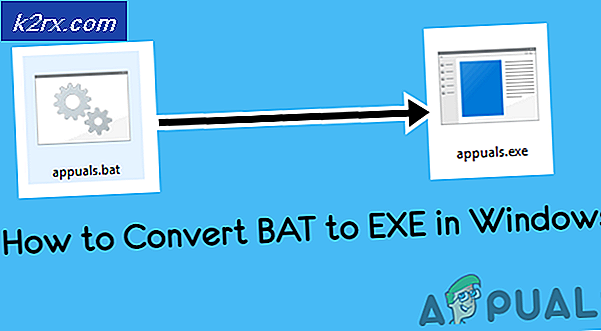"Girdiğiniz Windows Live ID veya Parola Geçerli Değil" Nasıl Onarılır
Windows Live, bir süredir indirimli olan bir dizi Microsoft web hizmetidir. Microsoft Live, kullanıcıların popüler oyunları indirebilecekleri çevrimiçi bir pazar yeriydi. Bu platform durdurulmuş olsa da bazı eski oyunlar hala bu hizmeti kullanıyor.
Oyunlarını çalıştırmak için Windows Live'a güvenen kullanıcılar, kimliklerinin veya parolalarının kabul edilmediği bu hatayı bildirdi ve "Girdiğiniz Windows Live ID veya parola geçerli değil" şeklinde bir hata alıyorlar. Bu büyük bir sorun olabilir çünkü uygulamanızı çalıştırmanızı kalıcı olarak engelleyebilir.
Yöntem 1: Yeni Bir Uygulama Şifresi Oluşturun
Bu yöntemde, bir Uygulama şifresi oluşturacağız ve bu sadece sizin için etkinleştirilmiş iki faktörlü kimlik doğrulamasına sahipseniz işe yarayacaktır. Microsoft Live eski bir hizmet olduğundan ve iki faktörlü kimlik doğrulama o zamanlar kullanılamadığından, uygulama parolası, bir uygulamada oturum açmak için normal parolanız yerine yalnızca bir kez sağladığınız tek seferlik rastgele bir parola oluşturmanıza olanak tanır. iki faktörlü kimlik doğrulamayı desteklemeyen cihaz. Ancak bu yalnızca halihazırda iki aşamalı bir doğrulamanız varsa işe yarar
- Microsoft Live Hesabınızda oturum açın.
- Üst menü çubuğunda Güvenlik ve doğrulamak için şifrenizi girin.
- Seçiniz Gelişmiş Güvenlik Seçenekleri.
- Güvenlik seçeneklerinin altında, yazan bağlantıya tıklayın. Yeni bir Uygulama Şifresi oluşturun.
- Daha sonra sizin için yeni bir şifre oluşturulacak, bu şifreyi kopyalayın ve ardından Oturum Açmak için kullanın.
Yöntem 2: İki Faktörlü Kimlik Doğrulamayı Devre Dışı Bırak
Bazı Windows Marketpalce oyunları iki faktörlü kimlik doğrulamayla çalışmaz, bu nedenle devre dışı bırakmak, doğrulama hatasından kurtulmanıza yardımcı olabilir. Bu, iki faktörlü kimlik doğrulamayı devre dışı bırakmanın kendileri için doğrulama hatasını çözdüğü bazı kullanıcılar tarafından bildirildi. Bunu Microsoft Canlı Hesabınızdan yapabilirsiniz.
- Microsoft Live Hesabınızda oturum açın
- Üst menü çubuğunda Güvenlik ve doğrulamak için şifrenizi girin.
- Seçiniz Gelişmiş Güvenlik Seçenekleri.
- Güvenlik seçenekleri altında, yazan bağlantıya tıklayın. İki Adımlı Doğrulama altında kapatın.
- Şimdi seçin Kaldırmak onaylama seçeneği.
Yöntem 3: Oyunun İçerik Dosyalarını Güncelleyin
Windows Live üzerinden oyun oynarken oturum açma sorunu yaşıyorsanız, bu yöntem sizin için çalışacaktır.
Bu yöntemde, dosyaları bilgisayarınızda bulunan içerik klasöründen kopyalayıp Steam Hesabı'nın kitaplığına yapıştıracağız. Bunun her oyun için ayrı ayrı yapılması gerekecek. Olan şey şu ki, Steam Kitaplığı yerel kitaplığınızla eşitlenmemiş olabilir, bu nedenle doğrulama hatasından kurtulmak için onları manuel olarak eşitlememiz gerekir. Bu yöntem için bir Xbox Hesabına ihtiyacınız olacak, yoksa lütfen bir tane oluşturun.
- Önce Microsoft Live Hesabınızda oturum açın.
- Şimdi xbox.com'a gidin ve Oturum aç ekranın sağ üst köşesinde bulunan seçenek.
- Zaten bir hesabınız varsa oturum açmanız istenecektir, aksi takdirde, Şartlar ve Koşulları kabul etmeniz gereken Xbox Profili oluşturma sayfasına yönlendirileceksiniz ve ardından profiliniz otomatik olarak oluşturulacaktır.
- Şimdi Windows Live Hesabı gerektiren bir oyuna başlayın. Bu örnekte oyunun adı “The Club” dır.
- Bazı oyunlar manuel güncelleme gerektirebilir, bu nedenle oyunu başlattığınızda sizden güncelleme yapmanızı isteyecektir. Evet Devam etmek için.
- Oyun güncellendikten sonra lütfen kapatın yoksa kendi kendine kapanır.
- Şimdi aşağıdaki konuma giderek Windows Gezgini'nde Yerel Windows kullanıcı hesabınıza gidin.
C: \ Kullanıcılar \ Rohail \ AppData \ Local \ Microsoft \ Xlive \ Updates
- Varsayılan olarak burada görmüyorsanız, gizli klasörleri görüntülemeniz gerekebilir, Görünüm üst menüdeki seçeneğini ve ardından tıklayın Seçenekler.
- Şuraya git Görünüm sekme ve tıklayın Gizli dosyaları, klasörleri ve sürücüleri göster.
- Şimdi çalıştırmak istediğiniz belirli oyunun Dosyalarını bulun ve tüm dosyaları Veri Klasör.
- Steam Kitaplığınıza gidin ve o oyuna sağ tıklayın ve seçin Özellikleri.
- Tıklayın Yerel dosyalar ve seçin Tarayıcı Yerel Dosyaları.
- Şimdi, daha önce kopyaladığınız tüm içeriği bu klasöre yapıştırın, eğer içerik zaten mevcutsa, sadece üzerine yazın.
- Bittiğinde oyunu başlatın ve tıklayınOturum aç.
- Daha önce Xbox Live hesabı ve Oturum Açma için oluşturduğunuz aynı kimlik bilgilerini kullanın.